תיקון: רכזת הספק עיבוד בקשות
Miscellanea / / December 21, 2021
אלה שמשתמשים בספק T-Mobile או Sprint במכשירים שלהם, במיוחד בדגמי סמסונג גלקסי, עשויים להיתקל בבעיית ההתראות העקבית. נראה כי לאחר עדכון התיקון האחרון במכשירי ה-Galaxy, הרבה משתמשים מתרגזים מה- Carrier Hub עיבוד בקשות - בעיה של הודעה מתמדת לא תיעלם כל הזמן בלוח ההתראות. הודעת העיבוד של בקשות נשארת עד אין סוף.
ובכן, Carrier Hub היא אפליקציה לנייד עבור משתמשי T-Mobile או Sprint המאפשרת קול על Wi-Fi (VoWi-Fi), Wi-Fi מאובטח במכשירים ספציפיים לרשת הספק T-Mobile/Sprint. זה גם עובד כהנדסת רשת עבור שירותים ובעיות שדווחו על ידי לקוחות. כעת, אם אתה אחד מהקורבנות שנתקל באותה בעיה, אתה יכול לעקוב אחר המדריך לפתרון בעיות זה כדי לנסות לפתור בעיה זו. אז, ללא עיכובים נוספים, בואו ניכנס לזה.

תוכן העמוד
-
תיקון: רכזת הספק עיבוד בקשות - הודעה מתמדת לא תיעלם
- 1. עדכן את אפליקציית Carrier Hub
- 2. נקה את המטמון והאחסון של Carrier Hub
- 3. השבת הודעה עבור ה-Carrier Hub
- 4. הסר את ההתקנה של Carrier Hub באמצעות פקודות ADB
תיקון: רכזת הספק עיבוד בקשות - הודעה מתמדת לא תיעלם
למרות ש אפליקציית Carrier Hub עשויה להפסיק לעבוד או לקרוס
לפעמים, הסיכוי גבוה שלא ניתן לסגור את הודעת הבקשות לעיבוד מצללית ההתראות במכשירי סמסונג גלקסי. T-Mobile One UI 4 Beta 2 לוח הודעות המציג "עיבוד בקשות לקוח MCM" כל הזמן לפי מדווח על ה-GalaxyS21 subreddit. אז, כאן סיפקנו כמה דרכים לעקיפת הבעיה שעשויות לעזור לך.זכור שלא כולם ייהנו מהשיטות הבאות. ובכל זאת, אתה צריך את כולם אחד אחד.
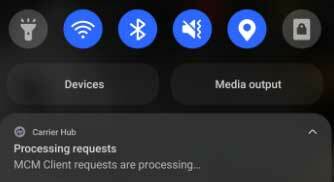
1. עדכן את אפליקציית Carrier Hub
אם הפעלה מחדש של המכשיר שלך לא מועילה לך, הקפד לעדכן את אפליקציית ה-Carrier Hub. עליך לעבור לאפליקציית חנות Google Play > חפש את מרכז הספקים ולבדוק אם יש את העדכון האחרון זמין או לא. לפעמים גרסת אפליקציית Carrier Hub מיושנת יכולה גם לגרום למספר בעיות ביציבות או בביצועים. אם העדכון זמין, פשוט התקן אותו.
- פתח את ה חנות הגוגל סטור אפליקציה > הקש על סמל שלוש נקודות בפינה הימנית העליונה. [סמל פרופיל]
- לך ל האפליקציות והמשחקים שלי > כאן תגלו Carrier Hub אם יש עדכון זמין.
- הקש עדכון ליד Carrier Hub > זה יתקין את העדכון באופן אוטומטי.
2. נקה את המטמון והאחסון של Carrier Hub
הדבר השני שאתה יכול לעשות הוא פשוט לנקות את מטמון האפליקציה של Carrier Hub ואת נתוני האחסון מתפריט ההגדרות כדי לרענן את מטמון האפליקציה והאחסון אם משהו מתנגש איתו. לפעמים מטמון אפליקציה פגום או נתונים יכולים לגרום לבעיות קריסה כאלה. כדי לעשות זאת:
- עבור אל המכשיר הגדרות תפריט > הקש על אפליקציות והתראות.
- הקש ראה את כל האפליקציות אפשרות להציג את כל האפליקציות המותקנות במכשיר שלך.
- לאחר מכן, אתר ובחר Carrier Hub מהרשימה > הקש על אחסון ומטמון.
- הקש נקה מטמון כדי למחוק את הנתונים המאוחסנים במטמון.
- כעת, הקש על פנה אחסון ובחר בסדר כדי למחוק את נתוני האחסון של האפליקציה מהטלפון.
- חזור פעם אחת שוב לדף פרטי האפליקציה ובחר כוח עצירה של אפליקציית Carrier Hub.
הערה: כעת הקפד להפעיל את מצב המטוס במכשיר ולאחר מכן לכבות אותו לאחר מספר שניות. הבעיה הייתה צריכה להיעלם עכשיו. עם זאת, אתחול המכשיר יחזיר את לקוח MCM שוב.
3. השבת הודעה עבור ה-Carrier Hub
הקפד לכבות את הודעת ה-Carrier Hub במכשיר שלך כדי להסתיר אותה זמנית עד שהבעיה תיפתר. כדי לעשות זאת:
פרסומות
עבור אל תפריט ההגדרות במכשיר שלך > עבור אל התראות > הבא, כבה ולאחר מכן הפעל שוב התראות עבור ה-Carrier Hub. הודעת הבקשות לעיבוד תיעלם.
אחרת, פשוט כבה את ההתראה על ידי לחיצה ממושכת עליה > בחר כבה הודעות או השתק הודעות.
4. הסר את ההתקנה של Carrier Hub באמצעות פקודות ADB
אם אף אחת מהשיטות לא עבדה עבורך, נסה לבצע את השלבים הבאים כדי פשוט להסיר את ההתקנה של Carrier Hub באמצעות פקודות ADB במכשיר עם מחשב.
פרסומות
- פתח את המכשיר הגדרות תפריט > הקש על מערכת.
- הקש על טלפון > הקש על לבנות מספר 7 פעמים כדי להפעיל אפשרויות למפתחים. [השלבים למעבר למספר ה-Build במכשירים מסוימים עשויים להשתנות בהתאם למותג או לדגם]
- לאחר ההפעלה, חזור לראשי הגדרות תפריט > הקש על אפשרויות למפתחים כדי לפתוח אותו.
- לאחר מכן, הפעל את ניפוי USB אפשרות > הורד כלי ADB ו-fastboot במחשב האישי שלך.
- חלץ את קובץ ה-zip הדחוס לתוך תיקיה במחשב ופתח אותו.
- חבר את השפופרת שלך למחשב באמצעות כבל USB והמתן עד שהוא יזוהה על ידי המערכת.
- כעת, הקפד ללחוץ והחזק את מקש Shift במקלדת ולחץ באמצעות לחצן העכבר הימני באזור ריק בתוך התיקיה.
- בחר פתח את חלון Powershell כאן מתפריט ההקשר > אם תתבקש על ידי UAC, לחץ על כן כדי לאפשר את הרשאת המנהל.
- הקלד את הפקודה הבאה ולחץ להיכנס כדי לבדוק את ההתקן המחובר ב-ADB:
מכשירי adb
- אם אתה מקבל מזהה מכשיר אקראי בחלון שורת הפקודה, זה אומר שהמכשיר מחובר בהצלחה במצב ADB.
- כעת, הקפד להעתיק/להדביק את שורת הפקודה הבאה ולחץ להיכנס כדי למחוק את חבילת האפליקציה Carrier Hub מהמכשיר שלך:
adb shell pm הסרת התקנה – משתמש 0 com.sprint.ms.smf.services
- המתן מספר שניות ונתק את המכשיר שלך > נתק את המכשיר מכבל ה-USB.
- לבסוף, הפעל מחדש את המכשיר כדי לבדוק את הבעיה. יש להסיר את האפליקציה של Carrier Hub מהמכשיר שלך.
זהו, חבר'ה. אנו מניחים שהמדריך הזה היה מועיל לך. לשאלות נוספות, תוכל להגיב למטה.


